-
Περιεχόμενα
1.045 -
Εντάχθηκε
-
Τελευταία επίσκεψη
-
Days Won
7
Τύπος περιεχομένου
Profiles
Φόρουμ
Downloads
Gallery
Ειδήσεις
Media Demo
Αγγελίες
Store
Δημοσιεύσεις δημοσιεύτηκε από sdtopo
-
-
Στην έκδοση του CADsdtopo 16.3 έχει προστεθεί ένα πολύ δυναμικό εργαλείο, η εντολή ZZCLF: Αυτόματη δημιουργία Layer Filter από αρχείο.
Αν π.χ. έχετε δύο σχέδια και θέλετε να δείτε με βάση τα Layer του ενός τι αντικείμενα υπάρχουν στο άλλο, κάνετε τα παρακάτω δύο βήματα.
1. Στο πρώτο σχέδιο τρέχετε την εντολή zlaylist και αντιγράφετε τα Layer από το αρχείο που ανοίγει.
2. Στο δεύτερο σχέδιο τρέχετε την εντολή zzclf και κάνετε επικόλληση, οπότε θα δημιουργηθεί αυτόματα το φίλτρο και θα απομονωθούν τα αντικείμενα στα κοινά Layer.
Μπορείτε να κατεβάσετε την νέα Demo έκδοση 16.3, χωρίς εγγραφή ή email, εδώ
-
Tip of the day:
Αν θέλετε να δείτε στην οθόνη όλες τις εικόνες (images) που έχετε στο σχέδιο:
CADsdtopo ---> Layers ---> ZF ---> στην καρτέλα που ανοίγει επιλέγετε "Image" ---> OK ---> Select objects: All ---> Enter.
Τώρα απομονώθηκαν τα Layer που περιέχουν images και είναι τα μόνα ανοιχτά στην οθόνη.
Μπορείτε να κατεβάσετε την νέα Demo έκδοση 16.3, χωρίς εγγραφή ή email, εδώ
-
-
-
Αγαπητέ Νάσο,
Καταρχήν ευχαριστώ για τον χρόνο που διαθέτεις, όπως πάντα, και τις χρήσιμες παρατηρήσεις σου.
1) Η διόρθωση ήδη έγινε, τα ρέματα εισάγονται πλεόν με μεγαλύτερο scale.
2) Η διόρθωση η γραμμή εργαλείων 19 "Ρυθμίσεις" ήδη έγινε. Όμως για την παράδοση του σχεδίου σε τρίτο προτείνω να την κάνεις με την νέα εντολή ZWBLOCK, όπου γίνονται όλα αυτόματα (γραμματοσειρές, πενάκια, images κ.λ.π.) και γίνεται και έλεγχος των Layer.
3) Το σύμβολο κλίμακας υπάρχει ήδη από την έκδοση 3.0 και εισάγεται με την εντολή ASD (υποδιεύθυνση: Διάφορα).
4) Η πολλαπλή ένδειξη γίνεται ή ως εξής:
α. Εκτελείς την NNB και εισάγεται η βασική ένδειξη.
β. Για τις υπόλοιπες αντιστοιχίσεις (γραμμή-κυκλάκι) εκτελείς την NNC (όπου επιλέγεις μόνο σημείο για το κυκλάκι, σημείο στην ένδειξη nnb και πατάς enter).
H NNC στην κανονική της χρήση είναι σαν την NNB αλλά ορίζεις με κλικ στην οθόνη το μήκος της γραμμής από το κυκλάκι μέχρι την ένδειξη.5) Είναι οπωσδήποτε στις σκέψεις μας για την επόμενη έκδοση.
6) Τα πρότυπα των δηλώσεων περί δασικών χαρτών θα προστεθούν οπωσδήποτε στην επόμενη έκδοση όπως και οι δηλώσεις Ν.4495.
7) Γενικά δεν βλέπω να είναι δυνατόν να αλλάξει αυτό γιατί με τελεία, ως υποδιαστολή, λειτουργεί το AutoCAD και δεν θα μπορούν να εκτελούνται εντολές όπως οι πράξεις με κείμενα.
Στην YYTT το αντίθετο συμβαίνει, αν βάλεις 1,2 το παίρνει σαν 12 ενώ το 1.2 κανονικά. Η διόρθωση, για ταυτόχρονη στροφή πολλών αντικειμένων (ZCR), ήδη έγινε.
Η διόρθωση, για ταυτόχρονη στροφή πολλών αντικειμένων (ZCR), ήδη έγινε.
Η νέα demo έκδοση και το update για τους κατόχους θα αναρτηθούν σήμερα το απόγευμα.
-
-
Δείτε εδώ την διαδικασία για την ηλεκτρονική υποβολή διαγραμμάτων στο Κτηματολόγιο με το CAdsdtopo.
- Εκτύπωση σε pdf
- Αυτόματη μετατροπή σχεδίου στα πρότυπα του Κτηματολογίου.
- Επεξεργασία-Μεταφορά ή/και σχεδίαση κειμένων και γραμμών στα Layer του Κτηματολογίου.
- Πλήρης Έλεγχος σχεδίου προς υποβολή.
- Εξαγωγή dxf
Μπορείτε να κατεβάσετε την νέα Demo έκδοση 16, χωρίς εγγραφή ή email εδώ
-
Αναρτήθηκε η νέα βελτιωμένη έκδοση 16.2. Μπορείτε να την κατεβάσετε για δοκιμή εδώ.
Σημ.: Διορθώθηκε η εγκατάσταση και εκκίνηση στο AutoCAD και τώρα το λογισμικό φορτώνεται χωρίς πρόβλημα σε όλες τις εκδόσεις από AutoCAD 2000 έως 2019 με όλες τις δυνατότητες και λειτουργίες.
Παρακαλώ για τα σχόλιά σας στην περίπτωση που έχετε δυσκολίες κατά την εγκατάσταση ή χρήση.

-
-
Ολοκληρώθηκε και έχει ήδη αναρτηθεί νέα έκδοση CADsdtopo V16 !
---> Προστέθηκε Ribbon που και προτείνεται για την χρήση του λογισμικού.

---> Διορθώθηκαν όλες οι περιπτώσεις όπου είχαν καταγραφεί λειτουργικά προβλήματα.
---> Έγινε ανασχεδίαση του συνόλου του κώδικα ώστε οι εντολές να γίνουν κατά πολύ γρηγορότερες και σταθερές.
---> Προστέθηκαν πολλές νέες χρήσιμες εντολές .







---> Προστέθηκε πλήρης τομέας για την δημιουργία σχεδίων για ηλεκτρονική υποβολή στο Κτηματολόγιο:
- Εκτύπωση σε pdf
- Αυτόματη μετατροπή σχεδίου στα πρότυπα του Κτηματολογίου.
- Μεταφορά ή/και σχεδίαση κειμένων και γραμμών στα Layer του Κτηματολογίου.
- Πλήρης Έλεγχος σχεδίου προς υποβολή.
- Εξαγωγή dxf
Δείτε τις σημαντικότερες αλλαγές και νέες λειτουργίες της έκδοσης 16 εδώ.
Μπορείτε να κατεβάσετε την νέα Demo έκδοση 16, χωρίς εγγραφή ή email εδώ
-
Καλημέρα σας,
Θα σταλεί εντός του Αυγούστου η νέα ενημερωμένη έκδοση σε όλους τους κατόχους του λογισμικού, μέσω email. Η νέα έκδοση είναι η 15.
Οι εκδόσεις 12,13 και 14 ήταν δοκιμαστικές, μόνο για τους beta testers, στα πλαίσια ανασχεδιασμού όλων των παλιών λειτουργιών και την προσθήκη νέων.
Συνοπτικά οι αλλαγές στην έκδοση 15 είναι:
- Ανασχεδιασμός όλων των εντολών ώστε να εκτελούνται 10x φορές πιο γρήγορα.
- Προσθήκη νέων λειτουργιών και εντολών
- Προσθήκη Ribbon
- Προσθήκη πλήρους τομέα για την ηλεκτρονική υποβολή διαγραμμάτων στο Κτηματολόγιο
Με την νέα έκδοση θα σας σταλεί και αναλυτικός κατάλογος των αλλαγών και οδηγίες για την ηλεκτρονική υποβολή.
-
-
Στο παρά 5'!
Μπορείτε να εκδηλώσετε ενδιαφέρον για αγορά σήμερα (μέσω emai: [email protected]) και θα ισχύει το σύνολο των εκπτώσεων ακόμα και αν η αγορά πραγματοποιηθεί τελικά το πρώτο δίμηνο του 2017.
Δείτε τον αναλυτικό τιμοκατάλογο του CADsdtopo εδώ.
 Δοκιμάστε την Demo έκδοση 11 χωρίς εγγραφή ή email εδώ.
Δοκιμάστε την Demo έκδοση 11 χωρίς εγγραφή ή email εδώ.
-
 1
1
-
-
Ποιοί δικαιούνται έκπτωση για την αγορά του CADsdtopo:
1. Όλοι μέχρι τις 31-Δεκ-2017, έκπτωση: 20%
2. Όσοι καταβάλλουν το ποσό αγοράς εφ' άπαξ, επιπλέον έκπτωση: 20%
3. Νέοι Μηχανικοί ή Σχεδιαστές (εντός 3-ετίας), επιπλέον έκπτωση: 20%
4. Τα "διακεκριμένα" μέλη του Michanikos.gr (Συντονιστές, Υπερσυντονιστές, Administrators, Moderators, Core Members, Διακεκριμένα Μέλη και Παλαιά Μέλη), επιπλέον έκπτωση: 20%
Σημ. Οι παραπάνω εκπτώσεις υπολογίζονται αθροιστικά με ελάχιστη καταβολή:
Βασικό πακέτο 150€
Πλήρες πακέτο: 200€
Δείτε τον αναλυτικό τιμοκατάλογο εδώ και δοκιμάστε την Demo έκδοση εδώ χωρίς εγγραφή ή email.
 Πληροφορίες: τηλ/φαξ 210-6715739 email [email protected] www.sdtopocad.net
Πληροφορίες: τηλ/φαξ 210-6715739 email [email protected] www.sdtopocad.net
-
Το λογισμικό CADsdtopo προσφέρεται μέχρι τις 31-Δεκ-2017 με έκπτωση 20% επιπλέον των υπολοίπων εκπτώσεων.
Δείτε τις υπόλοιπες εκπτώσεις και την ειδική προσφορά σε διακεκριμένα μέλη του Michanikos.gr στον αναλυτικό τιμοκατάλογο εδώ.
Το σχεδιαστικό πακέτο CADsdtopo είναι πρόσθετη εφαρμογή στο AutoCAD που αφορά όλες τις ειδικότητες Μηχανικών και Σχεδιαστών και περιλαμβάνει μεταξύ άλλων:
- Πλήθος εφαρμογών για οργάνωση, ακρίβεια και ταχύτητα για όλα τα είδη των σχεδίων
- Εξειδικευμένα εργαλεία για την αυτοματοποίηση και μαζική μορφοποίηση αντικειμένων
- Εργαλεία για σύνταξη Κατόψεων, Τομών και Όψεων
- Οδηγούς σύνταξης Τοπογραφικών με υψηλές προδιαγραφές
Η δοκιμαστική έκδοση είναι διαθέσιμη εδώ.
Σημ.: Η επιπλέον διαρκής έκπτωση 20% για τα μέλη του Michanikos.gr προσφέρεται ως ανταπόδοση για τον χώρο που μας παρέχεται για την παρουσίαση του λογισμικού και ευχαριστούμε πολύ γιαυτό.
 Πληροφορίες: τηλ/φαξ 210-6715739 email [email protected] www.sdtopocad.net
Πληροφορίες: τηλ/φαξ 210-6715739 email [email protected] www.sdtopocad.net
- Πλήθος εφαρμογών για οργάνωση, ακρίβεια και ταχύτητα για όλα τα είδη των σχεδίων
-
ΕΡΩΤΗΣΗ:
Έχω εισάγει μία εικόνα (raster image) Κάτοψης στο σχέδιό μου και θέλω να την προσαρμόσω στις πραγματικές της διαστάσεις. Πως μπορεί να γίνει αυτό αυτόματα?
ΑΠΑΝΤΗΣΗ:
Χρησιμοποιείτε την εντολή:
=SDTOPO= --> Images --> Προσαρμογή εικόνας μέσω πλευρών ZIMDD
Επιλέγετε σημεία με το ποντίκι σε κάθε πλευρά και δίνετε την πραγματική της διάσταση. Υπολογίζεται μέσος όρος μεγέθυνσης και στροφής και η εικόνα προσαρμόζεται αυτόματα στις πραγματικές της διαστάσεις.
 Μπορείτε να κατεβάσετε την νέα Demo έκδοση 11.0 (πλήρης περιορισμένου χρόνου), χωρίς εγγραφή ή email εδώ
Μπορείτε να κατεβάσετε την νέα Demo έκδοση 11.0 (πλήρης περιορισμένου χρόνου), χωρίς εγγραφή ή email εδώ -
ΕΡΩΤΗΣΗ:
Κατά την διάρκεια σχεδίασης μιας μελέτης πρέπει να συμβουλεύομαι ένα Raster Image το οποίο έχω προσαρμόσει πίσω από το Σχέδιό μου. Πως μπορώ να το ανοίγω όποτε θέλω να το ελέγξω και να το κλείνω όταν δεν το χρειάζομαι, γρήγορα ?
ΑΠΑΝΤΗΣΗ:
Η εντολή που θα χρησιμοποιήσετε είναι η SDD (αυτόματο άνοιγμα-κλείσιμο Layer).
H SDD χρησιμοποιεί ένα από τα 5 αρχεία (όποιο είναι τρέχων) στα οποία αναγράφονται τα Layer που θα αναβοσβήνουν.
 Μπορείτε να κατεβάσετε την νέα Demo έκδοση 11.0 (πλήρης περιορισμένου χρόνου), χωρίς εγγραφή ή email εδώ
Μπορείτε να κατεβάσετε την νέα Demo έκδοση 11.0 (πλήρης περιορισμένου χρόνου), χωρίς εγγραφή ή email εδώ -
ΕΡΩΤΗΣΗ: Αρκετές φορές χρησιμοποιώ την μικτή μέθοδο αποτύπωσης (ταχύμετρο και gps) και λόγω βιασύνης ή απροσεξίας και τα δύο αρχεία που παίρνω από ταχύμετρο και gps έχουν σημεία με την κοινή αρίθμηση.
Θα ήθελα κατά την εισαγωγή των αρχείων με την εντολή ITAX να μπορώ
- Είτε να δώσω ένα offset στην αρίθμηση ενός εκ των δύο αρχείων (δηλ εισάγω τα 1,2,3,… του gps και τα αντίστοιχα του ταχύμετρου να ξεκινούν από το 101,102,103,...)
- Είτε να δώσω ένα χαρακτήρα μπροστά από την αρίθμση κάθε αρχείου π.χ G για τα σημεία που αποτυπώθηκαν με gps και T για τα σημεία που αποτυπώθηκαν με ταχύμετρο.
Είναι αυτό δυνατό να γίνει από το CADsdtopo χωρίς να κάνω manual τις ως άνω διορθώσεις στα csv αρχεία?
ΑΠΑΝΤΗΣΗ:
Μπορείτε να κάνετε και τις δύο αλλαγές που θέλετε αμέσως μετά την εισαγωγή των σημείων μέσα στο AutoCAD:Γενικά προτείνεται κατά την εισαγωγή των σημείων να επιλέγετε τα σημεία "ΤΑΧΥΜΕΤΡΙΚΑ" για το Ταχύμετρο και "RTK" για τα του GPS, ώστε να ξεχωρίζουν μέσα στο σχέδιο τα σημεία ανάλογα με την μέθοδο που αποτυπώθηκαν.1. Για Να προσθέτσετε π.χ. 100 σε όλα τα σημεία GPS:α. Menu: =SDTOPO= --> ...για Αριθμούς --> Πράξεις σε Block αριθμούς ZNMBΕπιλέξτε Πράξη:"+"Αριθμό: "100"Δεκαδικά: "2"Αναγραφή + στους αριθμούς: "Οχι"Θα επιλέξω τύπο Attribute: "Ναι"β.Στην οθόνη σχεδίασης επιλέξετε σε ένα σημείο τον κωδικό (Attribute:KOD) και στην συνέχεια, στην καρτέλα φίλτρων, επιλέξτε "Φίλτρο βάσει LAYER" το Layer των σημείων (π.χ. TAX-GPS), πατήσετε ΟΚ καιγ. Επιλέξτε ALL ώστε να επιλεγούν όλα τα σημεία.Λεπτομέρειες για την εντολή εδώ.----------------------------------------------------------------------------------------------------2. Για να προσθέσετε πρόθεμα "G":α. Menu: =SDTOPO= --> ...για Blocks --> Επεξεργασία Attribute σε Block ZATTβ. Στην καρτέλα που ανοίγει:Στο "Πρόθεμα" ή "Prefix" γράψτε GΕπιλέξτε το "2. Θα επιλέξω τύπο Attribute (Tag)γ.Στην οθόνη σχεδίασης επιλέξετε σε ένα σημείο τον κωδικό (Attribute:KOD) και στην συνέχεια, στην καρτέλα φίλτρων, επιλέξτε "Φίλτρο βάσει LAYER" το Layer των σημείων (π.χ. TAX-GPS) καιδ. Επιλέξτε ALL ώστε να επιλεγούν όλα τα σημεία.Λεπτομέρειες για την εντολή εδώ. Μπορείτε να κατεβάσετε την νέα Demo έκδοση 11.0 (πλήρης περιορισμένου χρόνου), χωρίς εγγραφή ή email εδώ
Μπορείτε να κατεβάσετε την νέα Demo έκδοση 11.0 (πλήρης περιορισμένου χρόνου), χωρίς εγγραφή ή email εδώ -
Δείτε αναλυτικές οδηγίες για την σύνταξη Κάτοψης (Νέες Μελέτες, Αρχιτεκτονικές Αποτυπώσεις, Σχέδια για τον Ν.4178/13), εδώ: Κάτοψη βήμα-βήμα
 Μπορείτε να κατεβάσετε την νέα Demo έκδοση 11.0 (πλήρης περιορισμένου χρόνου), χωρίς εγγραφή ή email εδώ
Μπορείτε να κατεβάσετε την νέα Demo έκδοση 11.0 (πλήρης περιορισμένου χρόνου), χωρίς εγγραφή ή email εδώ -
Δείτε αναλυτικές οδηγίες για σύνταξη πλήρους Τοπογραφικού Διαγράμματος, σύμφωνα με τις προδιαγραφές για έκδοση άδειας δόμησης, εδώ: Τοπογραφικό βήμα-βήμα
 Μπορείτε να κατεβάσετε την νέα Demo έκδοση 11.0 (πλήρης περιορισμένου χρόνου), χωρίς εγγραφή ή email εδώ
Μπορείτε να κατεβάσετε την νέα Demo έκδοση 11.0 (πλήρης περιορισμένου χρόνου), χωρίς εγγραφή ή email εδώ -
ΕΡΩΤΗΣΗ: Πως μπορώ να κάνω πράξεις με διαστάσεις (ή αριθμούς) που βλέπω σε εικόνα (image) στο σχέδιό μου?
ΑΠΑΝΤΗΣΗ:
Μπορείτε να χρησιμοποιήσετε την εντολή =SDTOPO= --> ... Αριθμούς --> Πράξεις με Dist και αριθμούς D+D.
 Μπορείτε να κατεβάσετε την νέα Demo έκδοση 11.0 (πλήρης περιορισμένου χρόνου), χωρίς εγγραφή ή email εδώ
Μπορείτε να κατεβάσετε την νέα Demo έκδοση 11.0 (πλήρης περιορισμένου χρόνου), χωρίς εγγραφή ή email εδώ -
ΕΡΩΤΗΣΗ: Πως μπορώ να δω τι και πόσα αντικείμενα έχω σε κάποιο Layer?
ΑΠΑΝΤΗΣΗ:
Μπορείτε να χρησιμοποιήσετε την εντολή =SDTOPO= --> ... Layers --> HighLight Layer LLOL:
1. Επιλέγετε το επιθυμητό Layer από την καρτέλα που ανοίγει
2. Καταμετρώνται τα αντικείμενα που υπάρχουν σε αυτό το Layer κατά είδος και αριθμό και αναβοσβήνουν όπως μετακινείτε το mouse στην οθόνη.
 Μπορείτε να κατεβάσετε την νέα Demo έκδοση 11.0 (πλήρης περιορισμένου χρόνου), χωρίς εγγραφή ή email εδώ
Μπορείτε να κατεβάσετε την νέα Demo έκδοση 11.0 (πλήρης περιορισμένου χρόνου), χωρίς εγγραφή ή email εδώ -
ΕΡΩΤΗΣΗ: Πως μπορώ να προσθέσω τις τιμές όσων κειμένων γράφουν π.χ. την φράση “Δόμηση” ?
ΑΠΑΝΤΗΣΗ
Τρέξτε την εντολή =SDTOPO= --> ...για Αριθμούς --> Πράξεις με Text
· αφού επιλέξετε Πράξη, επιλέξτε "Select" (αντικείμενα)
· στην καρτέλα φίλτρων που ανοίγει ενεργοποιήστε τις επιλογές “Text” και “1. Επιλογή Text, Mtext, ArcText, Attribute: με αναζήτηση φράσης Block: με όνομα”
· Επιλέξτε τα αντικείμενα στην οθόνη (ή πληκτορογήστε ALL)
· Στην καρτέλα που ανοίγει γράψτε *Δόμηση*. Με αυτόν τον τρόπο η εντολή θα συνεχίσει από εδώ και πέρα μόνο σε όσα κείμενα περιέχουν την φράση “Δόμηση”.
· Στην συνέχεια μπορείτε να κάνετε άλλες πράξεις
Με τον ίδιο τρόπο μπορείτε να κάνετε και άλλες αλλαγές σε αντικείμενα Text με φίλτρο φράσεις που περιέχουν.
 Μπορείτε να κατεβάσετε την νέα Demo έκδοση 11.0 (πλήρης περιορισμένου χρόνου), χωρίς εγγραφή ή email εδώ
Μπορείτε να κατεβάσετε την νέα Demo έκδοση 11.0 (πλήρης περιορισμένου χρόνου), χωρίς εγγραφή ή email εδώ -
Πράξεις με τιμές από Blocks
1. Τιμές (αριθμοί) που είναι γραμμένες σε block (attributes) μπορούν να συμμετέχουν σε πράξεις με την επιλογή Ν=Number όπου επιλέγεται τον αριθμό με τον κέρσορα (ακόμα και αν περιέχεται σε φράση).
Σημ.: Με την επιλογή N=Number μπορείτε να επιλέγετε και κείμενα ή να γράφετε τον αριθμό.
2. Αν θέλετε να εκτελέσετε μαζικές πράξεις με τιμές από blocks μπορείτε να εξάγετε τις τιμές στο Excel (=SDTOPO= --> ...για Blocks --> Εξαγωγή Blocks σε αρχείο --> Εξαγωγή Block ZXBL)
 Μπορείτε να κατεβάσετε την νέα Demo έκδοση 11.0 (πλήρης περιορισμένου χρόνου), χωρίς εγγραφή ή email εδώ
Μπορείτε να κατεβάσετε την νέα Demo έκδοση 11.0 (πλήρης περιορισμένου χρόνου), χωρίς εγγραφή ή email εδώ















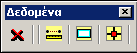
CADsdtopo
in Λογισμικό
Δημοσιεύτηκε
Αγαπητέ Νάσο τα θέματα που θέτεις απαντήθηκαν εδώ.
Η εντολή για αναζήτηση κειμένων εντός κλειστών polyline στο layer DBOUND_PROP διορθώθηκε.
Εντολή για απομόνωση των Layer του Κτηματολογίου υπάρχει ήδη από την πρώτη έκδοση (ZKTHLAPM)